
Aplicar canvis a determinats colors en una foto amb l’app Fotos del Mac
Pots ajustar colors específics d’una foto mitjançant l’ajust “Color selectiu”. Per exemple, en una foto d’un ballarí davant d’una paret de color, pots utilitzar l’ajust “Color selectiu” per canviar el color de la paret.
Nota: També pots ajustar colors específics d’un vídeo mitjançant els controls “Color selectiu”. Consulta Modificar i millorar un vídeo.


Pots seleccionar i canviar el matís, la saturació i la luminància de fins a sis colors diferents en una foto.
A l’app Fotos
 del Mac, fes doble clic a una foto i, a continuació, fes clic a Editar a la barra d’eines.
del Mac, fes doble clic a una foto i, a continuació, fes clic a Editar a la barra d’eines.Fes clic a Ajustar a la barra d’eines.
Al tauler Ajustar, fes clic a la fletxa
 al costat de l’opció “Color selectiu”.
al costat de l’opció “Color selectiu”.Fes clic en una mostra de color per seleccionar-la i desar-hi el canvi de color que has efectuat, fes clic al botó del comptagotes
 i, aleshores, fes clic en un color de la foto que vulguis canviar.
i, aleshores, fes clic en un color de la foto que vulguis canviar.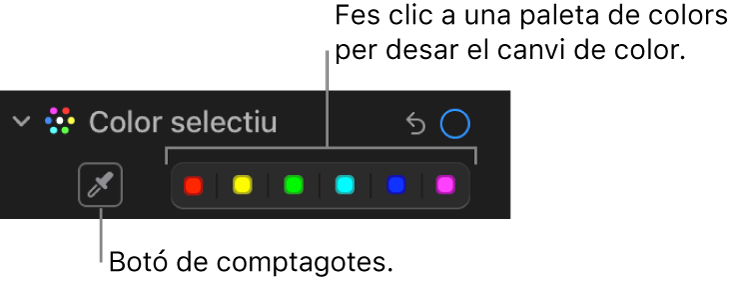
Amb un color seleccionat, arrossega els reguladors per canviar el color:
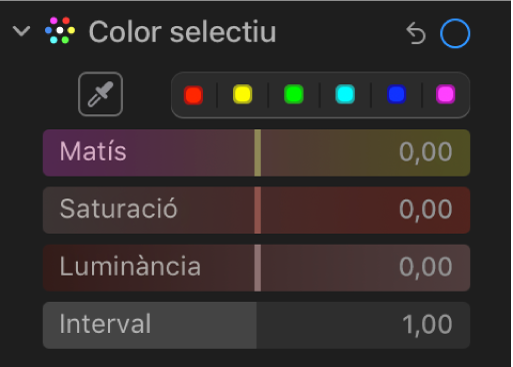
Matís: ajusta el matís del color seleccionat. Per exemple, pots canviar un matís verd a blau.
Saturació: augmenta o redueix la intensitat del color seleccionat. Per exemple, si redueixes la saturació d’un rosa viu, pots convertir-lo en un rosa clar o grisós.
Luminància: ajusta la luminància (l’aspecte de brillantor o la quantitat de llum reflectida per una superfície) del color seleccionat.
Interval: ajusta l’interval de colors que canvien segons la selecció de color que has fet. Canviant l’interval, pots augmentar o reduir el grau en què es veuran afectats els colors similars de la foto. Per exemple, si augmentes l’interval d’un blau seleccionat, pots canviar tots els blaus que es veuen en un cel, i reduint l’interval pots limitar el canvi d’un determinat objecte de color blau.